Photoshop CS3教程:把照片中多余人物去掉
- 格式:doc
- 大小:2.08 MB
- 文档页数:4
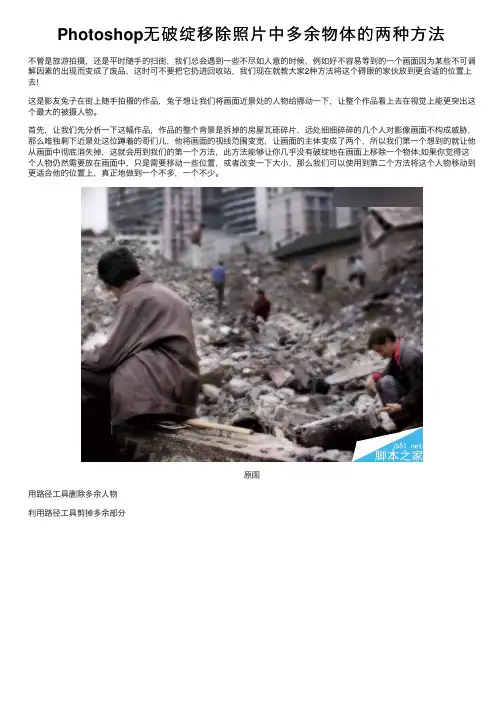
Photoshop⽆破绽移除照⽚中多余物体的两种⽅法不管是旅游拍摄,还是平时随⼿的扫街,我们总会遇到⼀些不尽如⼈意的时候,例如好不容易等到的⼀个画⾯因为某些不可调解因素的出现⽽变成了废品,这时可不要把它扔进回收站,我们现在就教⼤家2种⽅法将这个碍眼的家伙放到更合适的位置上去!这是影友兔⼦在街上随⼿拍摄的作品,兔⼦想让我们将画⾯近景处的⼈物给挪动⼀下,让整个作品看上去在视觉上能更突出这个最⼤的被摄⼈物。
⾸先,让我们先分析⼀下这幅作品,作品的整个背景是拆掉的房屋⽡砾碎⽚,远处细细碎碎的⼏个⼈对影像画⾯不构成威胁,那么唯独剩下近景处这位蹲着的哥们⼉,他将画⾯的视线范围变宽,让画⾯的主体变成了两个,所以我们第⼀个想到的就让他从画⾯中彻底消失掉,这就会⽤到我们的第⼀个⽅法,此⽅法能够让你⼏乎没有破绽地在画⾯上移除⼀个物体;如果你觉得这个⼈物仍然需要放在画⾯中,只是需要移动⼀些位置,或者改变⼀下⼤⼩,那么我们可以使⽤到第⼆个⽅法将这个⼈物移动到更适合他的位置上,真正地做到⼀个不多,⼀个不少。
原图⽤路径⼯具删除多余⼈物利⽤路径⼯具剪掉多余部分效果1效果⼀步骤:打开图⽚在Photoshop CS3⾥打开这张需要修改的图⽚,按“crtl+j”复制背景图层,得到图层1;我们可以在Photoshop的界⾯⾥检查画⾯,并有⼀个简单的修改想法。
进⼊路径调板合并这些紧固点后,进⼊“窗⼝>路径”再对它进⾏进⼀步的修改;打开“路径调板”,在右下⾓点按“将选区转化为路径”按钮,将它变为路径。
打开图像,选择磁性套索⼯具试想要在画⾯中移动这个⼈物,那么⾸先我们需要将这个⼈物给勾出来;我们在图层1上选择⼯具箱中的磁性套索⼯具执⾏这⼀个任务。
选择磁性套索⼯具,勾出⼈物轮廓接着设定好“磁性套索⼯具”各项数据,沿着需要修改的⼈物轮廓边缘进⾏勾画;越低的数据设置就越能够更轻松地契合所需选择的边缘。
勾出⼈物轮廓,进⼊路径调板合并这些紧固点后,进⼊“窗⼝>路径”再对它进⾏进⼀步的修改;打开“路径调板”,在右下⾓点按“将选区转化为路径”按钮,将它变为路径。
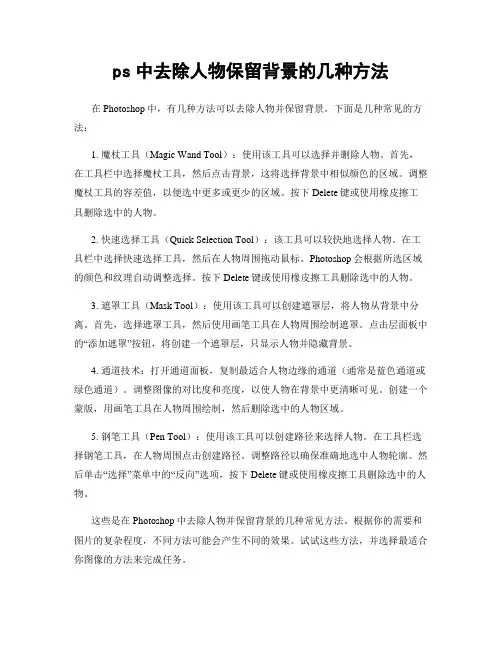
ps中去除人物保留背景的几种方法在Photoshop中,有几种方法可以去除人物并保留背景。
下面是几种常见的方法:1. 魔杖工具(Magic Wand Tool):使用该工具可以选择并删除人物。
首先,在工具栏中选择魔杖工具,然后点击背景,这将选择背景中相似颜色的区域。
调整魔杖工具的容差值,以便选中更多或更少的区域。
按下Delete键或使用橡皮擦工具删除选中的人物。
2. 快速选择工具(Quick Selection Tool):该工具可以较快地选择人物。
在工具栏中选择快速选择工具,然后在人物周围拖动鼠标。
Photoshop会根据所选区域的颜色和纹理自动调整选择。
按下Delete键或使用橡皮擦工具删除选中的人物。
3. 遮罩工具(Mask Tool):使用该工具可以创建遮罩层,将人物从背景中分离。
首先,选择遮罩工具,然后使用画笔工具在人物周围绘制遮罩。
点击层面板中的“添加遮罩”按钮,将创建一个遮罩层,只显示人物并隐藏背景。
4. 通道技术:打开通道面板,复制最适合人物边缘的通道(通常是蓝色通道或绿色通道)。
调整图像的对比度和亮度,以使人物在背景中更清晰可见。
创建一个蒙版,用画笔工具在人物周围绘制,然后删除选中的人物区域。
5. 钢笔工具(Pen Tool):使用该工具可以创建路径来选择人物。
在工具栏选择钢笔工具,在人物周围点击创建路径。
调整路径以确保准确地选中人物轮廓。
然后单击“选择”菜单中的“反向”选项,按下Delete键或使用橡皮擦工具删除选中的人物。
这些是在Photoshop中去除人物并保留背景的几种常见方法。
根据你的需要和图片的复杂程度,不同方法可能会产生不同的效果。
试试这些方法,并选择最适合你图像的方法来完成任务。

去除照片多余人物应用修复工具学习目标学习目标•了解修复工具组内工具的基本知识•掌握修复工具组内工具的基本应用方法•会运用修复工具组内工具对图片进行修复处理•培养学生细心观察的习惯和精细的做事态度•养成理论联系实际、注重实效的工作作风任务描述任务描述同学们,在旅行中总会遇见美好的风景,很多人会用照相机将它们拍摄下来。
可是景点游客众多,相片里除了风景,更多的是人山人海。
一张满意的照片常常会因出现了路人而变成旅行废片。
现在让我们运用Photoshop软件轻松解决这种旅行尴尬,变废为宝拯救旅行废片吧。
实训案例分析实训案例分析•开始修复图片之前,我们先打开原片,观察一下原片。
发现原片中一共有两处瑕疵部位需要修复:一处为楼梯区域的一名旅客;另一处为草地区域的两名旅客。
制作思路为首先运用修补工具将人物初步移除,其次利用内容感知移动工具和修复画笔工具对人物移除后区域的细节进行进一步修复。
工具讲解了解修复工具组内工具工具讲解(1)认识修复工具组鼠标移至“工具栏”>“污点修复画笔工具”(快捷键:J),长按鼠标左键现实出子菜单内修复工具组所有工具修复工具菜单选项工具讲解(2)了解污点修复画笔工具的基本运用污点修复画笔可快速去除图片中污点或者不需要的部分。
它自动在图像中进行像素取样,并将样本像素的与所修像素相匹配,非常适合用于消除小面积瑕疵。
污点修复前后效果工具讲解(3)了解修复画笔工具的基本运用1.单击“工具栏”>“修复画笔工具”,调整工具属性。
修复画笔工具属性栏①模式:如果选用“正常”,则使用样本像素进行绘画的同时把样本像素的纹理、光照、透明度和阴影与所修复的像素相融合;如果选用“替换”,则只用样本像素替换目标像素且与目标位置没有任何融合。
②源:如果选择"取样”,必须按Alt单击取样并使用当前取样点修复目标,如果选择“图案”,则在“图案”列表中选择一种图案并用该图案修复目标。
③样本:可选择取样针对"当前图层”、“当前图层和下方图层”或者“所有图层”。
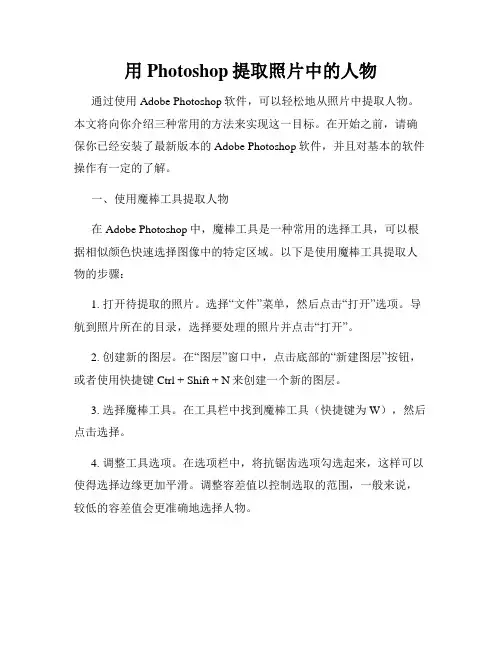
用Photoshop提取照片中的人物通过使用Adobe Photoshop软件,可以轻松地从照片中提取人物。
本文将向你介绍三种常用的方法来实现这一目标。
在开始之前,请确保你已经安装了最新版本的Adobe Photoshop软件,并且对基本的软件操作有一定的了解。
一、使用魔棒工具提取人物在Adobe Photoshop中,魔棒工具是一种常用的选择工具,可以根据相似颜色快速选择图像中的特定区域。
以下是使用魔棒工具提取人物的步骤:1. 打开待提取的照片。
选择“文件”菜单,然后点击“打开”选项。
导航到照片所在的目录,选择要处理的照片并点击“打开”。
2. 创建新的图层。
在“图层”窗口中,点击底部的“新建图层”按钮,或者使用快捷键Ctrl + Shift + N来创建一个新的图层。
3. 选择魔棒工具。
在工具栏中找到魔棒工具(快捷键为W),然后点击选择。
4. 调整工具选项。
在选项栏中,将抗锯齿选项勾选起来,这样可以使得选择边缘更加平滑。
调整容差值以控制选取的范围,一般来说,较低的容差值会更准确地选择人物。
5. 开始进行选择。
点击照片中的一个人物区域,魔棒工具会自动选择相似颜色的区域。
按住Shift键并点击其他区域,可以添加到当前选区中。
6. 完成选择并提取人物。
点击魔棒工具的“选区”按钮,然后在图层面板中点击右键,选择“图层 via 剪贴蒙版”选项。
此时,你将得到一个只包含选取人物的图层。
二、使用快速选择工具提取人物除了魔棒工具,快速选择工具也是提取人物常用的选择工具。
以下是使用快速选择工具提取人物的步骤:1. 打开待提取的照片。
选择“文件”菜单,然后点击“打开”选项。
导航到照片所在的目录,选择要处理的照片并点击“打开”。
2. 创建新的图层。
在“图层”窗口中,点击底部的“新建图层”按钮,或者使用快捷键Ctrl + Shift + N来创建一个新的图层。
3. 选择快速选择工具。
在工具栏中找到快速选择工具(快捷键为W),然后点击选择。
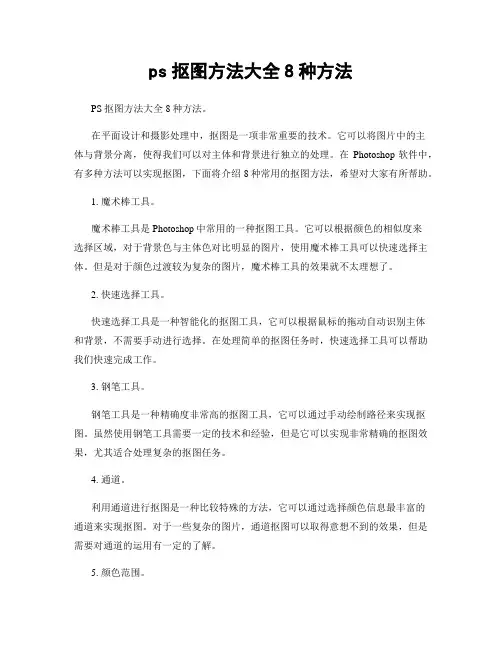
ps抠图方法大全8种方法PS抠图方法大全8种方法。
在平面设计和摄影处理中,抠图是一项非常重要的技术。
它可以将图片中的主体与背景分离,使得我们可以对主体和背景进行独立的处理。
在Photoshop软件中,有多种方法可以实现抠图,下面将介绍8种常用的抠图方法,希望对大家有所帮助。
1. 魔术棒工具。
魔术棒工具是Photoshop中常用的一种抠图工具。
它可以根据颜色的相似度来选择区域,对于背景色与主体色对比明显的图片,使用魔术棒工具可以快速选择主体。
但是对于颜色过渡较为复杂的图片,魔术棒工具的效果就不太理想了。
2. 快速选择工具。
快速选择工具是一种智能化的抠图工具,它可以根据鼠标的拖动自动识别主体和背景,不需要手动进行选择。
在处理简单的抠图任务时,快速选择工具可以帮助我们快速完成工作。
3. 钢笔工具。
钢笔工具是一种精确度非常高的抠图工具,它可以通过手动绘制路径来实现抠图。
虽然使用钢笔工具需要一定的技术和经验,但是它可以实现非常精确的抠图效果,尤其适合处理复杂的抠图任务。
4. 通道。
利用通道进行抠图是一种比较特殊的方法,它可以通过选择颜色信息最丰富的通道来实现抠图。
对于一些复杂的图片,通道抠图可以取得意想不到的效果,但是需要对通道的运用有一定的了解。
5. 颜色范围。
颜色范围工具可以根据颜色的相似度来选择区域,它可以选择特定颜色范围内的所有像素。
对于一些颜色对比明显的图片,颜色范围工具可以快速选择主体,是一种比较方便的抠图方法。
6. 图层蒙版。
图层蒙版是一种非破坏性的抠图方法,它可以在不影响原始像素的情况下实现抠图。
通过在图层上添加蒙版,并利用画笔工具进行绘制,可以实现精确的抠图效果。
7. 选择菜单。
在Photoshop的选择菜单中,有多种选择工具可以帮助我们实现抠图。
比如通过色彩范围选择、边缘选择等功能,可以快速选择主体。
这些选择工具在一些特定的抠图任务中非常实用。
8. 透明度蒙版。
透明度蒙版是一种利用图层透明度信息来实现抠图的方法。
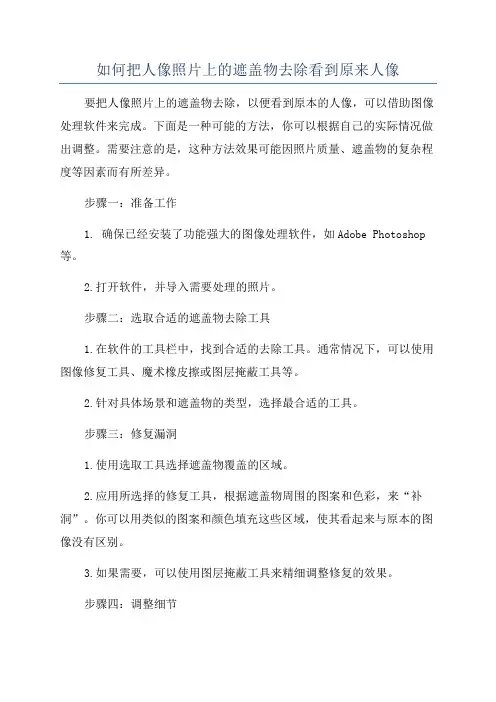
如何把人像照片上的遮盖物去除看到原来人像要把人像照片上的遮盖物去除,以便看到原本的人像,可以借助图像处理软件来完成。
下面是一种可能的方法,你可以根据自己的实际情况做出调整。
需要注意的是,这种方法效果可能因照片质量、遮盖物的复杂程度等因素而有所差异。
步骤一:准备工作1. 确保已经安装了功能强大的图像处理软件,如Adobe Photoshop 等。
2.打开软件,并导入需要处理的照片。
步骤二:选取合适的遮盖物去除工具1.在软件的工具栏中,找到合适的去除工具。
通常情况下,可以使用图像修复工具、魔术橡皮擦或图层掩蔽工具等。
2.针对具体场景和遮盖物的类型,选择最合适的工具。
步骤三:修复漏洞1.使用选取工具选择遮盖物覆盖的区域。
2.应用所选择的修复工具,根据遮盖物周围的图案和色彩,来“补洞”。
你可以用类似的图案和颜色填充这些区域,使其看起来与原本的图像没有区别。
3.如果需要,可以使用图层掩蔽工具来精细调整修复的效果。
步骤四:调整细节1.在修复完最主要的遮盖物之后,可能还存在一些模糊或不连贯的区域。
使用软件的其他功能,如增加锐度、调整曝光度、改变色彩平衡等,来进一步调整图像细节。
2.多次细致地观察和调整,使修复的区域看起来更自然、更真实。
步骤五:保存并输出1.保存处理后的照片文件。
2.如果你需要输出到不同的媒体上,如打印照片或发布到社交媒体,可以根据需要进行相应的调整。
总结:通过上述步骤,你可以使用图像处理软件去除人像照片上的遮盖物,使其恢复到原本的状态。
然而,这只是一种较为常见的方法,具体操作还需要因照片的特定情况而定。
同时,在进行图像处理时,应遵守法律法规,尊重他人的隐私权和知识产权。
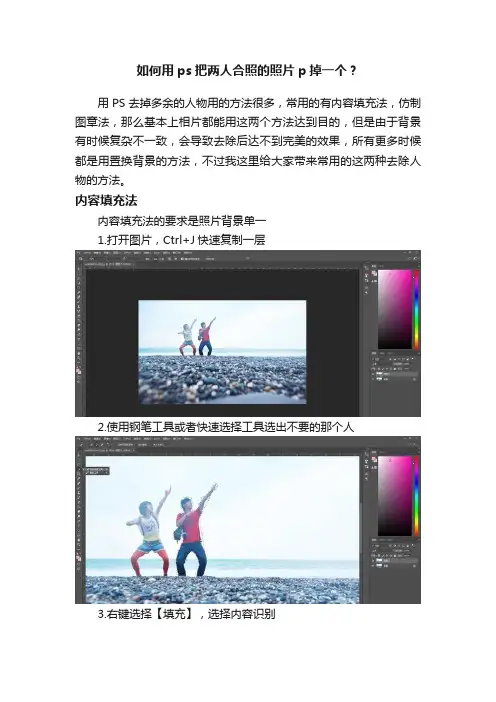
如何用ps把两人合照的照片p掉一个?
用PS去掉多余的人物用的方法很多,常用的有内容填充法,仿制图章法,那么基本上相片都能用这两个方法达到目的,但是由于背景有时候复杂不一致,会导致去除后达不到完美的效果,所有更多时候都是用置换背景的方法,不过我这里给大家带来常用的这两种去除人物的方法。
内容填充法
内容填充法的要求是照片背景单一
1.打开图片,Ctrl+J快速复制一层
2.使用钢笔工具或者快速选择工具选出不要的那个人
3.右键选择【填充】,选择内容识别
奇迹发生了~~
仿制图章法
仿制图章应用于复杂的背景操作,我这里主要给大家带来操作方法,大家根据方法去根据自己的图片进行操作就好
1.打开图片,复制一层
2.在工具栏选择仿制图章工具,画笔大小调整好硬度为0的,其他默认100%,设置好后,按Alt键选择要仿制的背景区域,选定后涂抹人物即可(*一定要控制好仿制范围和背景是否协调,多次重复选取,自己把控好仿制的区域)
3.按照这样的方法不断仿制涂抹就可以了
最终结果
好了,这样的方法也适用于去除水印哦!。
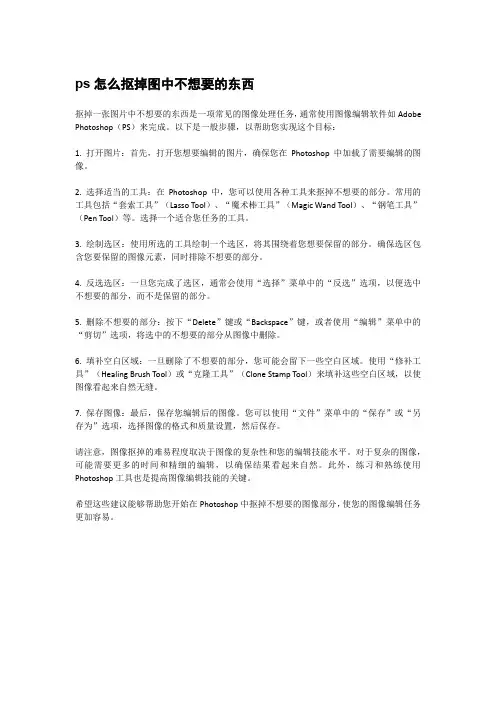
ps怎么抠掉图中不想要的东西抠掉一张图片中不想要的东西是一项常见的图像处理任务,通常使用图像编辑软件如Adobe Photoshop(PS)来完成。
以下是一般步骤,以帮助您实现这个目标:1. 打开图片:首先,打开您想要编辑的图片,确保您在Photoshop中加载了需要编辑的图像。
2. 选择适当的工具:在Photoshop中,您可以使用各种工具来抠掉不想要的部分。
常用的工具包括“套索工具”(Lasso Tool)、“魔术棒工具”(Magic Wand Tool)、“钢笔工具”(Pen Tool)等。
选择一个适合您任务的工具。
3. 绘制选区:使用所选的工具绘制一个选区,将其围绕着您想要保留的部分。
确保选区包含您要保留的图像元素,同时排除不想要的部分。
4. 反选选区:一旦您完成了选区,通常会使用“选择”菜单中的“反选”选项,以便选中不想要的部分,而不是保留的部分。
5. 删除不想要的部分:按下“Delete”键或“Backspace”键,或者使用“编辑”菜单中的“剪切”选项,将选中的不想要的部分从图像中删除。
6. 填补空白区域:一旦删除了不想要的部分,您可能会留下一些空白区域。
使用“修补工具”(Healing Brush Tool)或“克隆工具”(Clone Stamp Tool)来填补这些空白区域,以使图像看起来自然无缝。
7. 保存图像:最后,保存您编辑后的图像。
您可以使用“文件”菜单中的“保存”或“另存为”选项,选择图像的格式和质量设置,然后保存。
请注意,图像抠掉的难易程度取决于图像的复杂性和您的编辑技能水平。
对于复杂的图像,可能需要更多的时间和精细的编辑,以确保结果看起来自然。
此外,练习和熟练使用Photoshop工具也是提高图像编辑技能的关键。
希望这些建议能够帮助您开始在Photoshop中抠掉不想要的图像部分,使您的图像编辑任务更加容易。
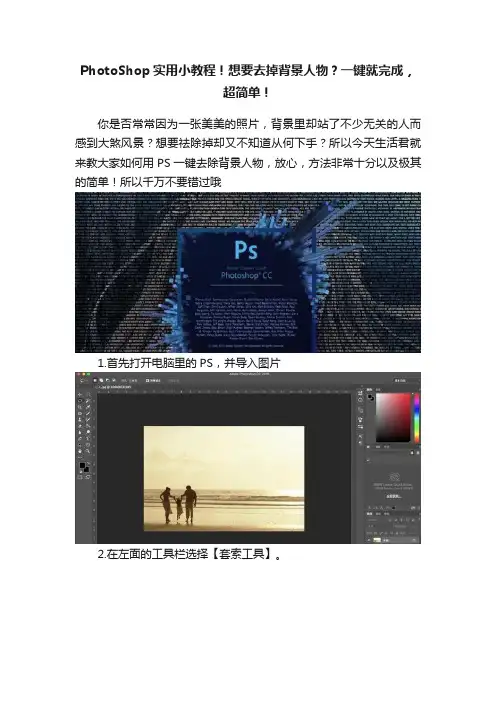
PhotoShop实用小教程!想要去掉背景人物?一键就完成,
超简单!
你是否常常因为一张美美的照片,背景里却站了不少无关的人而感到大煞风景?想要祛除掉却又不知道从何下手?所以今天生活君就来教大家如何用PS一键去除背景人物,放心,方法非常十分以及极其的简单!所以千万不要错过哦
1.首先打开电脑里的PS,并导入图片
2.在左面的工具栏选择【套索工具】。
3.将人物加上影子用【套索工具】套起来。
4.右键点击图像,选择【填充】,并在跳出来的选项栏选择【内容识别】、【模式:正常】、【不透明度:100%】。
确认无误后,点击确定。
5.然后就会发现,人物已经被抠除仅剩干净的背景啦!如果还不满意,还可以选择用【仿制图章工具】进行细节上的修缮哦!
小教程,那么今天的一键抠除人物的PS小教程,你学会了吗?如果答案是肯定了的,就赶快打开电脑里的PS跟着试验起来吧!如果各位小伙伴还有任何想要学习的PS小技巧,欢迎随时来评论区告诉生活君哦!。
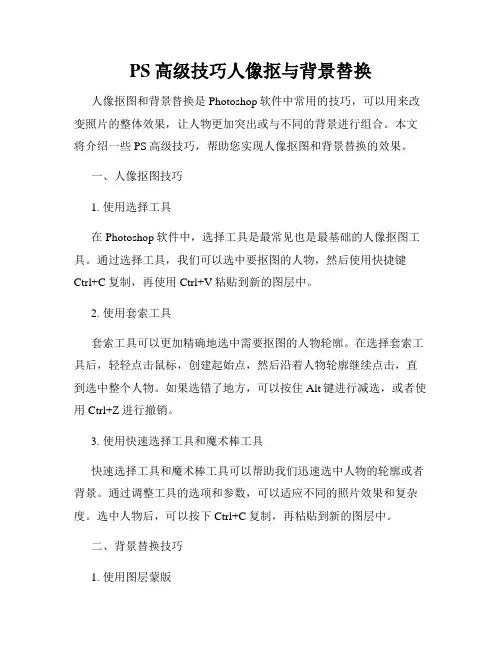
PS高级技巧人像抠与背景替换人像抠图和背景替换是Photoshop软件中常用的技巧,可以用来改变照片的整体效果,让人物更加突出或与不同的背景进行组合。
本文将介绍一些PS高级技巧,帮助您实现人像抠图和背景替换的效果。
一、人像抠图技巧1. 使用选择工具在Photoshop软件中,选择工具是最常见也是最基础的人像抠图工具。
通过选择工具,我们可以选中要抠图的人物,然后使用快捷键Ctrl+C复制,再使用Ctrl+V粘贴到新的图层中。
2. 使用套索工具套索工具可以更加精确地选中需要抠图的人物轮廓。
在选择套索工具后,轻轻点击鼠标,创建起始点,然后沿着人物轮廓继续点击,直到选中整个人物。
如果选错了地方,可以按住Alt键进行减选,或者使用Ctrl+Z进行撤销。
3. 使用快速选择工具和魔术棒工具快速选择工具和魔术棒工具可以帮助我们迅速选中人物的轮廓或者背景。
通过调整工具的选项和参数,可以适应不同的照片效果和复杂度。
选中人物后,可以按下Ctrl+C复制,再粘贴到新的图层中。
二、背景替换技巧1. 使用图层蒙版在抠好人物后,我们可以通过使用图层蒙版来更换背景。
在图层面板中,双击选中的图层,弹出图层样式对话框,选择“蒙版”。
2. 使用快速选择工具和魔术棒工具选择背景在选中人物后,我们可以使用快速选择工具或者魔术棒工具选中背景。
选中背景后,按下Delete键将其删除。
然后,可以导入新的背景图片,将其粘贴到底层。
3. 调整选区边缘当我们选择背景时,选区的边缘可能不够精确。
为了使人物与背景更加自然融合,可以使用“选择”菜单中的“修改”功能,调整选区的边缘。
我们可以选择“扩大”或者“收缩”选区,使得人物与背景过渡更加自然。
三、其他高级技巧1. 使用图层蒙版调整透明度在抠出人物后,我们可以通过调整图层蒙版的透明度来控制人物与背景的融合程度。
可以通过将透明度设置为50%或者更低,使得人物与背景达到更好的融合效果。
2. 使用滤镜和调整图层样式为了与新的背景进行更好的融合,我们可以使用滤镜和调整图层样式。
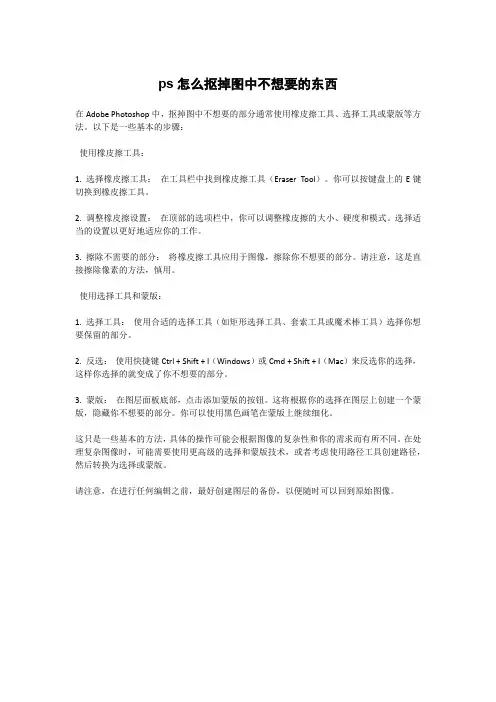
ps怎么抠掉图中不想要的东西
在Adobe Photoshop中,抠掉图中不想要的部分通常使用橡皮擦工具、选择工具或蒙版等方法。
以下是一些基本的步骤:
使用橡皮擦工具:
1. 选择橡皮擦工具:在工具栏中找到橡皮擦工具(Eraser Tool)。
你可以按键盘上的E键切换到橡皮擦工具。
2. 调整橡皮擦设置:在顶部的选项栏中,你可以调整橡皮擦的大小、硬度和模式。
选择适当的设置以更好地适应你的工作。
3. 擦除不需要的部分:将橡皮擦工具应用于图像,擦除你不想要的部分。
请注意,这是直接擦除像素的方法,慎用。
使用选择工具和蒙版:
1. 选择工具:使用合适的选择工具(如矩形选择工具、套索工具或魔术棒工具)选择你想要保留的部分。
2. 反选:使用快捷键Ctrl + Shift + I(Windows)或Cmd + Shift + I(Mac)来反选你的选择,这样你选择的就变成了你不想要的部分。
3. 蒙版:在图层面板底部,点击添加蒙版的按钮。
这将根据你的选择在图层上创建一个蒙版,隐藏你不想要的部分。
你可以使用黑色画笔在蒙版上继续细化。
这只是一些基本的方法,具体的操作可能会根据图像的复杂性和你的需求而有所不同。
在处理复杂图像时,可能需要使用更高级的选择和蒙版技术,或者考虑使用路径工具创建路径,然后转换为选择或蒙版。
请注意,在进行任何编辑之前,最好创建图层的备份,以便随时可以回到原始图像。
Photoshop CS3抠图种类一、魔术棒法——最直观的方法适用范围:图像和背景色色差明显,背景色单一,图像边界清晰。
方法意图:通过删除背景色来获取图像。
方法缺陷:对散乱的毛发没有用。
使用方法:1、点击“魔术棒”工具;2、在“魔术棒”工具条中,在“连续”项前打勾;3、“容差”值填入“20”。
(值可以看之后的效果好坏进行调节);4、用魔术棒点背景色,会出现虚框围住背景色;5、如果对虚框的范围不满意,可以先按CTRL+D取消虚框,再对上一步的“容差”值进行调节;6、如果对虚框范围满意,按键盘上的DELE键,删除背景色,就得到了单一的图像。
二、色彩范围法——快速适用范围:图像和背景色色差明显,背景色单一,图像中无背景色。
方法意图:通过背景色来抠图。
方法缺陷:对图像中带有背景色的不适用。
使用方法:1、颜色吸管拾取背景色;2、点击菜单中“选择”功能里的“色彩范围”功能;3、在“反相”项前打勾,确定后就选中图像了。
三、磁性索套法——方便、精确、快速和我常用的方法适用范围:图像边界清晰。
方法意图:磁性索套会自动识别图像边界,并自动黏附在图像边界上。
方法缺陷:边界模糊处需仔细放置边界点。
使用方法:1、右击“索套”工具,选中“磁性索套”工具;2、用“磁性索套”工具,沿着图像边界放置边界点,两点之间会自动产生一条线,并黏附在图像边界上。
3、边界模糊处需仔细放置边界点。
4、索套闭合后,抠图就完成了。
四、(索套)羽化法——粗加工适用范围:粗略的抠图。
方法意图:粗略抠图,不求精确。
方法缺陷:图像边界不精确。
使用方法:1、点击“索套”工具;2、用索套粗略地围住图像,边框各处要与图像边界有差不多的距离;这点能保证之后羽化范围的一致性,提高抠图的精确性;3、右击鼠标,选择“羽化”功能;4、调节羽化值,一般填入“20”,确定后就粗略选中图像了。
羽化值的大小,要根据前一步边框与图像的间距大小调节。
五、(索套)钢笔工具法——最精确最花工夫的方法适用范围:图像边界复杂,不连续,加工精度度高。
精确抠图,细节不是很复杂的图像可以使用选择工具进行抠图,人物抠图由于有头发丝,如果用选择工具就有点难度了下面介绍的是快速去除背景的抠图方法方法一:利用背景橡皮擦工具方法二:通道抠图方法一:背景橡皮擦工具打开图片,选择背景橡皮擦工具,设置橡皮擦大小、硬度、间距,容差设置为钢笔压力其它属性的设置然后就是直接涂擦背景,先是点击背景色,然后长按左键涂擦背景色,这样和背景颜色一样的颜色都会被擦除,保留头发丝细节,这种图像就不太适合用选择工具进行抠图了方法二:通道抠图通道扣图原理:通道有:颜色通道、ALPHA通道、和专色通道。
其中ALPHA通道是用来存储选区的,ALPHA 通道是用黑到白中间的8位灰度将选取保存。
相反我们可以用ALPHA通道中的黑白对比来制作我们所需要的选区。
(ALPHA通道中白色是选择区域)色阶可以通过调整图象的暗调、中间调和高光调的强地级别,校正图象的色调范围和色彩平衡。
我们可以通过色阶来加大图象的黑白对比,用此来完成。
点击通道面板,看哪个通道更清晰,选择该通道并复制副本,这里选择蓝色通道点图象→调整→色阶,将黑色的小三角向右移动,调整暗色调的色阶,然后在将白色的小三角向左移,调整亮色调的色阶,以此来将图象中人物和背景的色调分离出来,也可以在上面输入色阶:135/1.00/195.人物的轮廓已经基本上和背景分离出来了,然后我们用画笔工具将人物里面的白色涂抹成黑色点图象→调整→反相,将人物部分变成白色也就是选择区域点通道面版下面的将“通道作为选区载入” 然后回到图层面版,选择背景图层此时,人物图像中已经处于选中状态。
直接单击添加图层蒙版工具就可以看到人物以及发丝都被完整地抠取出来了。
新建背景图层,并按Ctrl+Delete填充为背景色,此时可以看到抠图效果,整体人像已经全部抠图出来,但是头发细节处偏灰白色,接下来使用画笔工具进行修复处理单击图层0副本,不要选择蒙板,然后选择画笔工具,首先单击吸管工具吸取正常头发颜色,然后点击画笔工具涂擦偏白头发区域可以调整画笔的不透明度、硬度和流量,使涂擦后的头发丝颜色比较融合,不会造成和正常头发颜色太大反差。
学习常用的美女照片抠图技巧,美女抠图教程今天ps抠图师教大家学习美女照片后期抠图常用技巧,ps抠图教程:学习常用的美女照片抠图技巧,美女抠图教程,photoshop美女图片抠图实例教程。
先上美女图一张:1、复制一层,保留原层。
(可避免出错还原,也可用来以后修饰对比)2、钢笔工具抠出裙子和手臂像这个美女,边缘不是很复杂的裙子和手臂可以用磁性套索或者钢笔这类勾出这种显而易见的轮廓,这里我选用钢笔工具;为避免抠出来的图泛白,最好沿着美女皮肤内侧进行抠图。
钢笔工具抠图用钢笔工具勾出轮廓,Ctrl+Enter得到以下选区;钢笔工具抠出轮廓Ctrl+J复制选区内容,在新的图层下面新建一个图层,填充一种深一点的颜色(我这里用了蓝色)看一下效果,还不错。
3、复制原图,用抽出工具抠出发丝。
首先用边缘高光器工具描出发丝边缘,尽量用把笔尖调小,这样抠出的边缘发丝会更清楚。
边缘高光器工具描出发丝边缘全部描好后,用填充工具填充内部填充工具填充内部预览效果,差不多了,确定,得到如下选区图片加上之前钢笔工具抠好的部分和蓝色背景得到如下效果图,差不多了如果有些部分有残缺或是部分不满意,可以复制原图,再抠一次,像现在模特图片左边的头发有一块缺了,我们可以用抽出滤镜再来一次,这次我们只要缺失的那一小块就可以了,这样得到如下图层:加上之前的图层可以得到一个比较满意的效果了最后上大图总结一下其实抠图是可体力活,只要你掌握了工具的用法,剩下的就只要细心和耐心了,有些很变态的图片可能这些简单的方法很难用上,只有靠把图片放大到最大,然后一个个像素的把那些不要的部分擦掉,当然这种情况也不会很多。
有兴趣的试试吧。
如何使用Photoshop移除图片背景中的人物Photoshop是一款功能强大的图像处理软件,它不仅可以用于图片的编辑和修复,还可以用于移除图片背景中的人物。
下面将详细介绍使用Photoshop移除图片背景中的人物的步骤。
步骤一:打开图片- 首先打开需要处理的图片。
可以通过菜单栏中的“文件-打开”选项或者直接拖拽图片到工作区来打开图片。
步骤二:选择人物- 在工具栏中选择“套索工具”或“快速选择工具”。
- 使用套索工具可以手动绘制出要选择的人物轮廓,而快速选择工具则可以根据颜色和纹理智能选取人物区域。
- 选择工具后,点击并拖动鼠标来绘制出人物的大致轮廓。
如果选取过多或过少区域,可以按住“Alt”键(Windows系统)或“Option”键(Mac系统),移动鼠标调整选区。
步骤三:完善选区- 当选区绘制好后,可以使用“Refine Edge”或“自动改良半径”来完善选区。
- 在菜单栏中点击“选择-改良选区”,调整“边缘半径”、“平滑”、“羽化”等参数,以获得更精确的选区。
步骤四:脱离背景- 选区绘制和完善好后,可以通过抠图工具脱离图片背景。
- 在菜单栏中点击“编辑-抠图”,或者使用快捷键“Ctrl+Shift+J”(Windows系统)或“Command+Shift+J”(Mac系统)。
步骤五:修复边缘- 移除人物后,可能会留下不完美的边缘。
选择“修复画笔工具”或“精细套索工具”来修复边缘。
- 在工具栏中选择“修复画笔工具”,在边缘进行轻轻的刷涂,将不完美的地方修复。
- 或者选择“精细套索工具”,使用该工具根据需要细调选区,使人物与背景过渡更自然。
步骤六:保存结果- 当将人物从背景中成功移除并修复边缘后,可以保存结果。
- 点击菜单栏中的“文件-另存为”,选择保存格式和保存路径,点击“保存”按钮即可保存处理后的图片。
需要注意的是,不同图片的复杂程度会影响选区的准确性和背景的完美移除。
对于复杂的图片,可能需要反复调整选区和修复边缘的步骤,以获得最满意的效果。
如何用PS把照片中不相干的人不留痕迹P掉?
大家平时出去玩总会拍下一些自己满意的照片,但是因为游客太多的原因,拍的照片背景总会出现一些群众,使得影响整张照片的美观,很想把图片中不相干的人物P掉,又不知从何下手,下面我教教大家一个简单的方法,立马能够把照片中不相干的人物P掉,让照片只留下风景和你。
步骤一:首先打开我们要P的照片,用PS打开
打开照片
步骤二:用快速选择工具把自己P掉的人选择出来,同时放大照片Ctrl++
快速选择工具选择背景人物步骤三:把照片变为选区
把照片变为选区
步骤四:点击编辑-填充-内容识别
编辑填充内容识别
步骤五:点击完之后,这样选区中的人物就被P掉了,按住Ctrl+D,取消选区了。
也可以多试几次内容识别
取消选区
步骤六:用修补工具把不干净的地方弄干净一点,不要留下痕迹
修补工具
步骤七:修复完毕,点击保存
保存
步骤八:整个过程已经制作完成,看下效果图
成品
本文为头条号作者发布,不代表今日头条立场。
如何用ps把两人合照的照片p掉一个?如果把照片中的两个人合影照片删除掉一个人,通常需要使用photoshop在电脑上对需要删除的人进行选区抠图,操作专业性较高,很多普通人并没有ps的上手经验,甚至电脑里连ps都没有安装,那么我本次介绍一个在手机上就可以轻松删除合影中另一个人的方法,只需要使用一个小手机app,几步就可以完成,任何人都可以上手,非常简单。
这个方法就是在手机上使用Retouch软件,通过手机触摸屏抹掉需要删除的照片人物。
我们用实例来说明一下怎样实现删除照片中人物的方法。
我们可以看一下,这是照片原片,是两个人的合影照片:通过retouch处理,我们把照片中的男性人物抹除掉了,照片变成了女性单人照:效果还算ok吧?这种效果的实现,我们只需要在手机上就可以操作完成。
在实现照片元素删除之前,需要下载一个专门删除照片元素的手机app,这个app就是retouch,这个软件在安卓和ios上都是可以下载的免费修图软件,而且相对比较纯净,没有乱七八糟的广告干扰。
下面我们来介绍一下怎样使用retouch来删除照片中的人。
首先打开retouch,在首界面有一个添加照片选项,从此处点击进入照片目录,选择需要修改的照片。
把照片添加进来以后,软件界面依然非常简单,只有下面一拍选项。
我们需要根据修图需要使用不同工具进行元素删除。
我们先来看一下这张图,其中男性站在女性身后,身后所需要删除的人物图像面积较大,在女性前面还有男性一只手臂,那么我们计划分两部分来对男性人物图像进行删除,首先需要删除前面的手臂部分。
这部分我们可以使用快速修复工具。
这个工具的特点是智能化删除所选区的图像,智能填充删除后遗留的位置,填充成与周围环境相匹配的图案。
我们选择这个快速修复工具。
然后用手指涂抹男性在女性身前的手臂部分。
这样软件就会自动计算这个部分的图像,进行删除的同时还会用周围类似的图像元素进行智能填充。
你看,是不是计算还算准确,虽然毛衣的图案衔接并不完美,但是缩小图后并不会有人注意这些,所以个人觉得还是可以用的,当然如果您对抠图要求很高,还是建议使用专业软件,这个软件只是玩一玩的方法。
Photoshop CS3教程:把照片中多余人物去掉
原图
最终效果图
再挑选一张背景相近的照片,如Pic2。
我们借助这张照片来完成对Pic1上多余人物的擦除。
1、打开Adobe Photoshop CS3 ,按下图步骤进行。
2、打开载入图层对话框,浏览-->选择文件(要把Pic1及Pic2一同选中)-->确定。
3、返回至载入图层对话框,可见Pic1及Pic2已经载入进来了,点击“确定”。
4、选择“自动”,点击确定。
5、两个图层已经自动对齐。
对齐后的图片见下图:
6、选择Pic1.jpg图层,添加图层蒙版,选择画笔工具,调整画笔的相关参数,然后对图片中的M
M进行小心地擦除。
擦除好的图片如下:
7、对图片进行裁切,保留最好的那部分。
8、裁切之后效果如下,之后合并图层,保存。
可是画面上的MM虽然擦除了,但照片上还有一些杂物很碍眼,比如说地面上的可乐瓶、纸屑及
购物袋。
由于Pic1与Pic2上都有这些杂物,无法再使用自动对齐的方法来擦除。
我们可以使用修补工具
或仿制图章对对其擦除。
最终效果如下:。